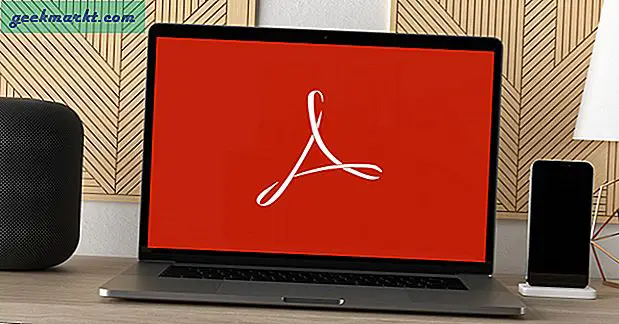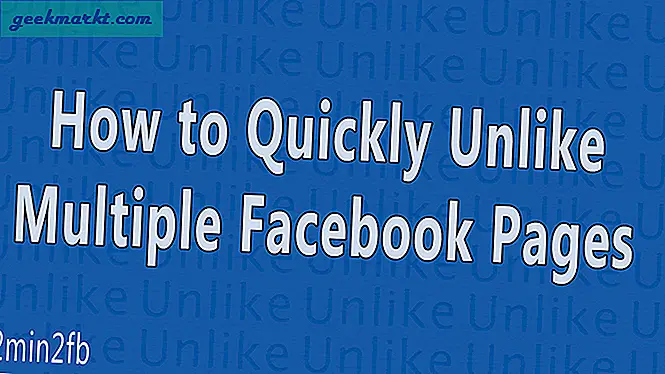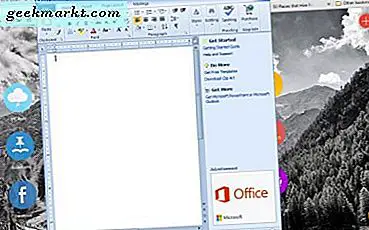
Windows 10 innehåller tre knappar högst upp till höger i Windows. De är knapparna Minimera, Maximera och Stäng . Det finns ingen knapp där du kan välja att stifta ett fönster så att det alltid finns kvar på de andra öppna fönstren. Men med DeskPins kan du stifta Windows på skrivbordet.
Lägg först DeskPins till Windows 10 från den här Softpedia-sidan. Tryck på DOWNLOAD NOW- knappen på den sidan för att spara dess Zip-fil. Då kan du köra programvarans installationsguide från Zip utan att extrahera filen. Öppna programvaran från menyn Start-menyn, och sedan hittar du en DeskPins- ikon i systemfältet enligt bilden nedan.

Öppna nu några programpaket i Windows 10. Klicka på ikonen DeskPins i systemfältet ändrar markören till en PIN-kod. Klicka nu var som helst i ett aktivt (eller valt) fönster för att stifta det.
När du har gjort det borde du hitta en röd pinne på fönstrets titelfält som visas nedan. Det belyser att du har fastnat fönstret. Om det fina fönstret maximeras trycker du på Återställ ner- knappen och klickar sedan på ett av fönstren öppna bakom det. Du kommer att upptäcka att det spända fönstret alltid är överst. Således kan du inte öppna andra fönster över det spända fönstret.

Du kan ta bort en PIN-kod från ett fönster genom att klicka på ikonen på titellistan. Alternativt finns det också en snabbtangent Ctrl + F12 som tar bort pinnar från windows. Du kan också välja Ta bort alla pinnar genom att högerklicka på ikonen DeskPins systemfält .
Du kan också lägga till stift till flera fönster. Om du har fastat två fönster har ingen av dem prioritet. Som sådan kan du öppna ett pinnat fönster ovanpå en annan som om de inte fästes.
För att öppna ytterligare alternativ, högerklicka på systemfältikonen och välj Val . Det öppnar fönstret i bilden nedan. Där kan du ändra stiftfärgerna från fliken Stift. Välj fliken Snabbtangenter för att anpassa tangentbordsgenvägarna. Tryck på Apply- knappen för att spara alla nyvalda alternativ från det här fönstret.

Så det här är ett enkelt paket med vilket du kan stifta Windows till skrivbordet med. Om du behöver behålla ett eller flera öppna fönster ovanpå de andra är pin-läget ett bra alternativ att ha. Du kan också stifta Windows med PinMe-programmet.